Σημείωση: Αυτό το άρθρο έχει εκπληρώσει το σκοπό του και πρόκειται να αποσυρθεί σύντομα. Για την αποφυγή των σφαλμάτων "Η σελίδα δεν βρέθηκε", θα καταργήσουμε τις γνωστές συνδέσεις. Εάν έχετε δημιουργήσει συνδέσεις σε αυτή τη σελίδα, καταργήστε τις και μαζί θα διατηρήσουμε τη σωστή λειτουργία του web.
Όταν θέλετε να πλαισιώσετε το βίντεό σας σε μια διαφάνεια της παρουσίασής σας, μπορείτε να προσθέσετε ένα περίγραμμα και, στη συνέχεια, να αλλάξετε το χρώμα, την εμφάνιση του στυλ της ουράς ή το πάχος της γραμμή.

Τι θέλετε να κάνετε;
Αλλαγή του χρώματος ενός περιγράμματος
-
Επιλέξτε το βίντεο στη διαφάνεια.
-
Στην περιοχή Εργαλεία βίντεο, στην καρτέλα μορφοποίηση , στην ομάδα στυλ βίντεο , κάντε κλικ στο βέλος που βρίσκεται δίπλα στο περίγραμμα του βίντεοκαι, στη συνέχεια, κάντε κλικ στο χρώμα που θέλετε.
Εάν δεν βλέπετε τις καρτέλες Εργαλεία βίντεο ή μορφοποίηση , βεβαιωθείτε ότι έχετε επιλέξει το βίντεο.
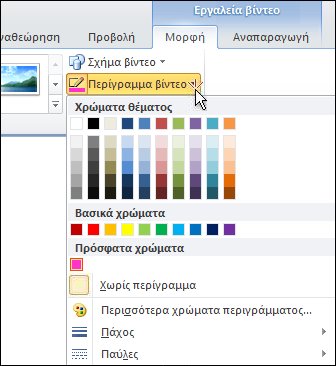
Συμβουλή: Για να αλλάξετε σε κάποιο χρώμα που δεν περιλαμβάνεται στα χρώματα θέματος, επιλέξτε Περισσότερα χρώματα περιγράμματος και, στη συνέχεια, κάντε κλικ στο χρώμα που θέλετε από την καρτέλα Βασικά ή δημιουργήστε το δικό σας χρώμα στην καρτέλα Προσαρμοσμένα. Τα προσαρμοσμένα χρώματα και τα χρώματα στην καρτέλα Βασικά δεν ενημερώνονται αν αργότερα αλλάξετε το θέμα του εγγράφου.
Αλλαγή του στυλ ενός περιγράμματος
-
Επιλέξτε το βίντεο στη διαφάνεια.
-
Στην περιοχή Εργαλεία βίντεο, στην καρτέλα μορφοποίηση , στην ομάδα στυλ βίντεο , κάντε κλικ στο βέλος που βρίσκεται δίπλα στο Περίγραμμα βίντεο.
Συμβουλή: Εάν δεν βλέπετε τις καρτέλες Εργαλεία βίντεο ή μορφοποίηση , βεβαιωθείτε ότι έχετε επιλέξει το βίντεο.
-
Επιλέξτε παύλεςκαι, στη συνέχεια, επιλέξτε το στυλ της ουράς που θέλετε.
Για να δημιουργήσετε ένα προσαρμοσμένο στυλ, κάντε κλικ στην επιλογή Περισσότερες γραμμές και, στη συνέχεια, ορίστε τις επιλογές που θέλετε.
Αλλαγή του πάχους ενός περιγράμματος
-
Επιλέξτε το βίντεο στη διαφάνεια.
-
Στην περιοχή Εργαλεία βίντεο, στην καρτέλα μορφοποίηση , στην ομάδα στυλ βίντεο , κάντε κλικ στο βέλος που βρίσκεται δίπλα στο Περίγραμμα βίντεο.
Συμβουλή: Εάν δεν βλέπετε τις καρτέλες Εργαλεία βίντεο ή μορφοποίηση , βεβαιωθείτε ότι έχετε επιλέξει το βίντεο.
-
Κάντε κλικ στην επιλογή Πάχοςκαι, στη συνέχεια, επιλέξτε το πάχος της γραμμή που θέλετε.
Για να δημιουργήσετε ένα προσαρμοσμένο πάχος γραμμής, κάντε κλικ στην επιλογή Περισσότερες γραμμές και, στη συνέχεια, ορίστε τις επιλογές που θέλετε.
Διαγραφή περιγράμματος
-
Επιλέξτε το σχήμα που θέλετε να αλλάξετε.
-
Στην περιοχή Εργαλεία βίντεο, στην καρτέλα μορφοποίηση , στην ομάδα στυλ βίντεο , κάντε κλικ στο βέλος που βρίσκεται δίπλα στο Περίγραμμα βίντεο.
Συμβουλή: Εάν δεν βλέπετε τις καρτέλες Εργαλεία βίντεο ή μορφοποίηση , βεβαιωθείτε ότι έχετε επιλέξει το βίντεο.
-
Στην περιοχή τυπικά χρώματα, κάντε κλικ στην επιλογή χωρίς περίγραμμα.










